Ako odstrániť zoznam videí VKontakte
V sociálnej sieti VKontakte môžu byť akékoľvek zvukové nahrávky distribuované do zoznamov skladieb, aby sa zabezpečilo ich pohodlie. Existujú však aj reverzné situácie, kedy je potrebné odstrániť zoznam videí z jedného alebo iného dôvodu. Ďalej popíšeme všetky nuansy tohto procesu.
Možnosť 1: Webová stránka
VKontakte poskytuje všetkým používateľom možnosť odstrániť vytvorené zoznamy skladieb pomocou bežných nástrojov lokality.
- Pomocou hlavnej ponuky VK otvorte sekciu Hudba a pod hlavným panelom nástrojov vyberte kartu Playlisty .
- V predloženom zozname nájdite požadovaný zoznam skladieb a umiestnite kurzor myši nad jeho obal.
- Medzi zobrazenými položkami kliknite na ikonu úprav.
- V okne "Upraviť zoznam skladieb" nájdite a použite odkaz "Odstrániť zoznamy videí" nižšie.
- Po prečítaní varovania potvrďte vymazanie kliknutím na tlačidlo "Áno, odstrániť" .
- Potom sa vybraný zoznam skladieb zmizne z karty, ktorá bola predtým otvorená a bude tiež odstránená z prístupu ostatných používateľov VK.
Poznámka: Hudobné skladby z vymazaného zoznamu skladieb nebudú vymazané zo sekcie so zvukovými nahrávkami.
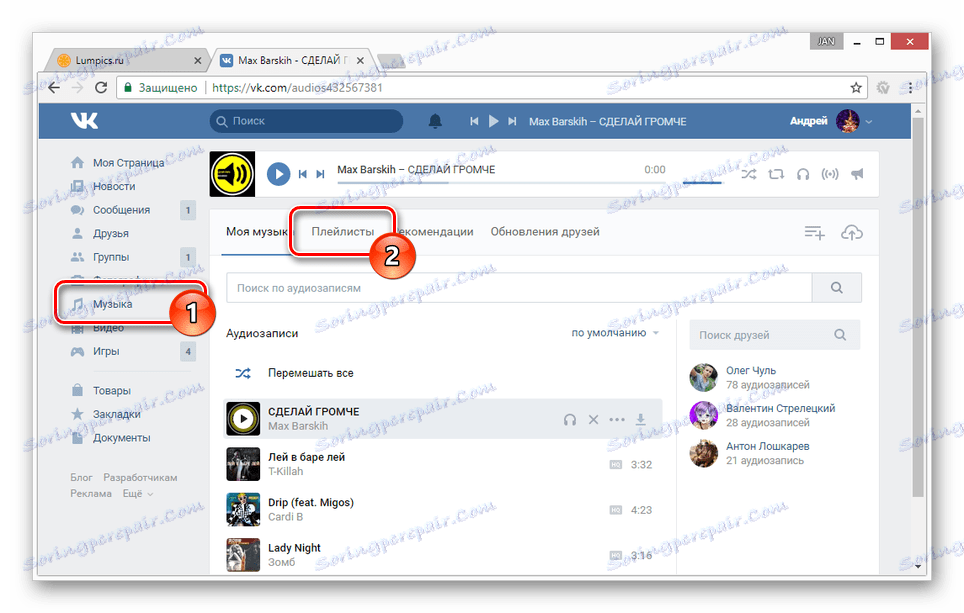
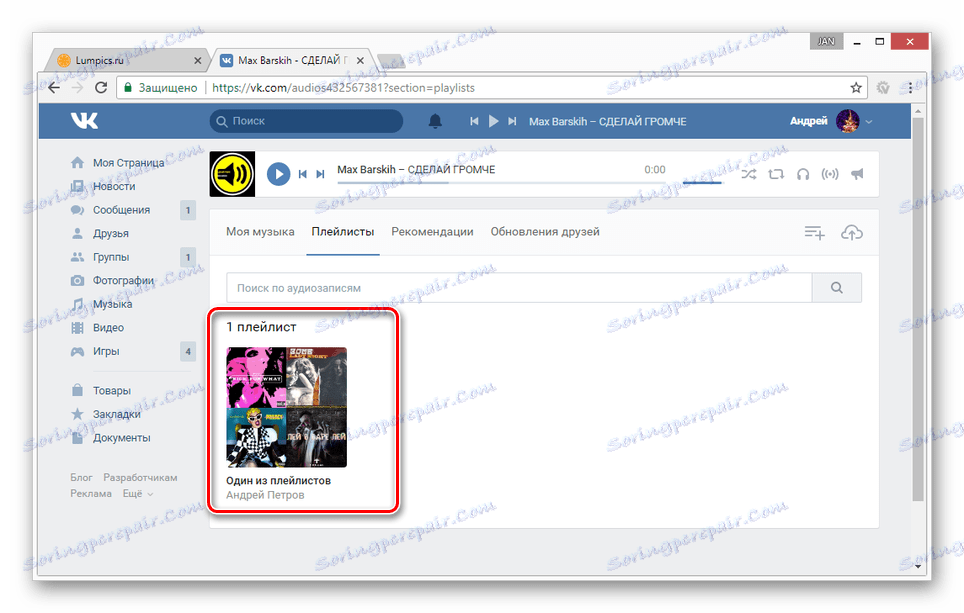
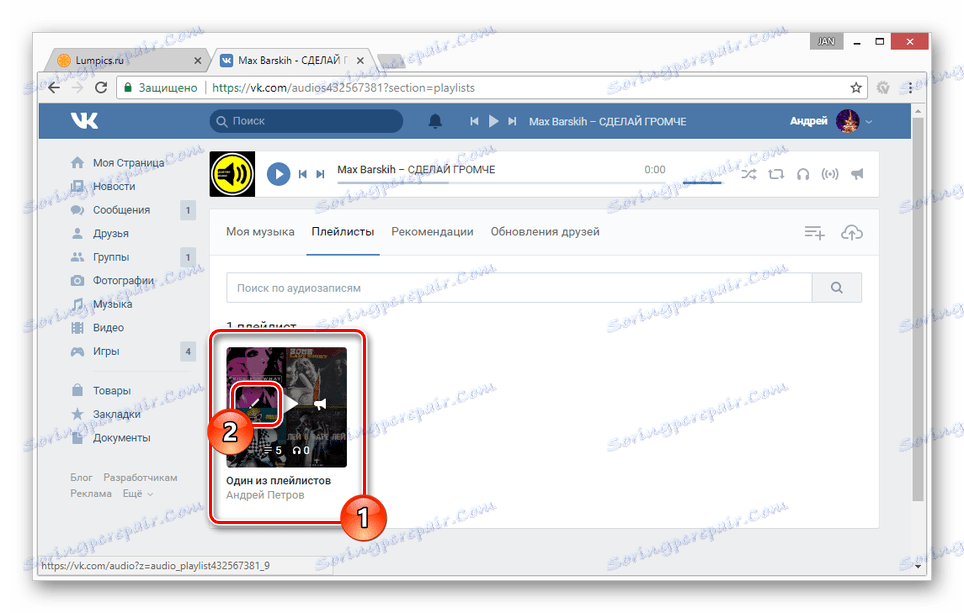
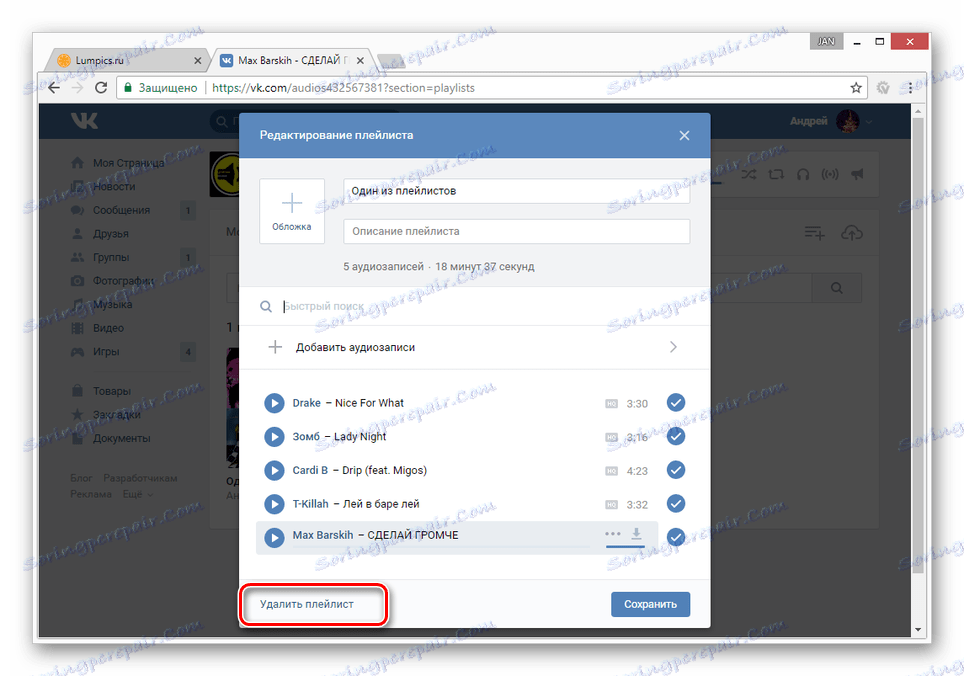
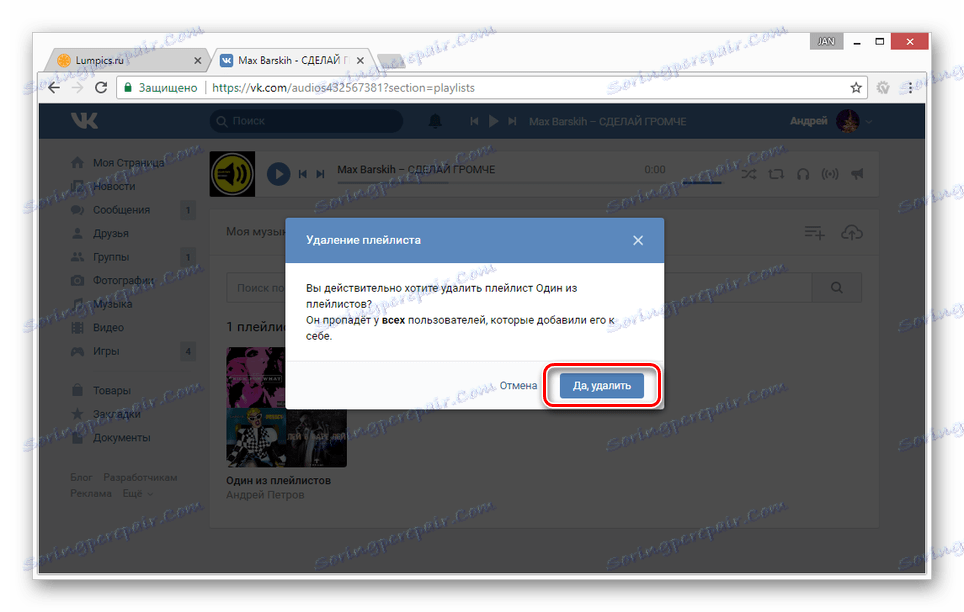
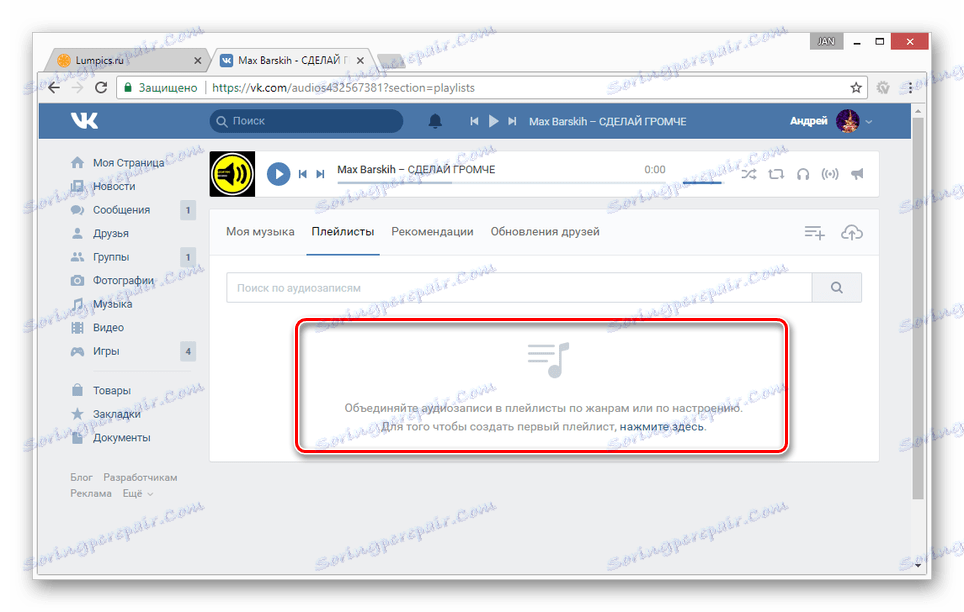
Iba dôsledným dodržiavaním odporúčaní sa môžete vyhnúť ďalším ťažkostiam.
Možnosť 2: mobilná aplikácia
Pokiaľ ide o proces vytvárania a odstraňovania zoznamov skladieb, mobilná aplikácia VKontakte sa výrazne líši od plnej verzie. Súčasne sme v jednom z článkov popísali aj spôsoby vytvorenia takéhoto albumu.
Ďalšie podrobnosti: Ako pridať album VK
Analogicky s prvou časťou tohto článku môžu byť albumy s hudbou odstránené iba jedným spôsobom.
- Otvorte hlavnú ponuku aplikácie a prepnite na časť "Hudba" .
- Na karte "Moja hudba" v bloku "Zoznamy skladieb" vyberte ten, ktorý chcete odstrániť.
- Ak zoznam skladieb nie je v tomto zozname, kliknite na odkaz Zobraziť všetko a vyberte požadovanú zložku na otvorenej stránke.
- Bez opustenia editačného okna kliknite na ikonu "..." v hornom extrémnom rohu obrazovky.
- Tu musíte vybrať položku "Odstrániť" .
- Táto akcia musí byť potvrdená prostredníctvom kontextového okna "Výstraha" .
- Potom dostanete upozornenie na úspešné odstránenie a zoznam videí zmizne zo všeobecného zoznamu.
- Okrem toho je dôležité spomenúť možnosť vymazať priečinok prostredníctvom ponuky vo všeobecnom zozname zoznamov skladieb. Ak to chcete urobiť, kliknite na ikonu "..." na pravej strane položky av otvorenom menu zvoľte "Odstrániť z mojej hudby" .
- Po potvrdení sa zoznam zo zoznamu zmizne aj napriek tomu, že zvukové nahrávky sa budú stále zobrazovať v sekcii Hudba .
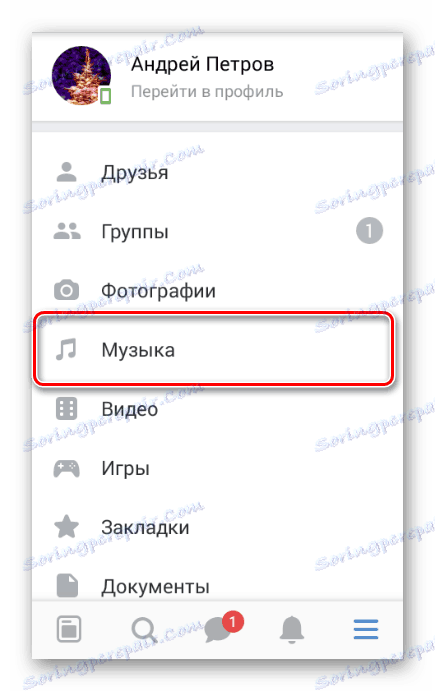
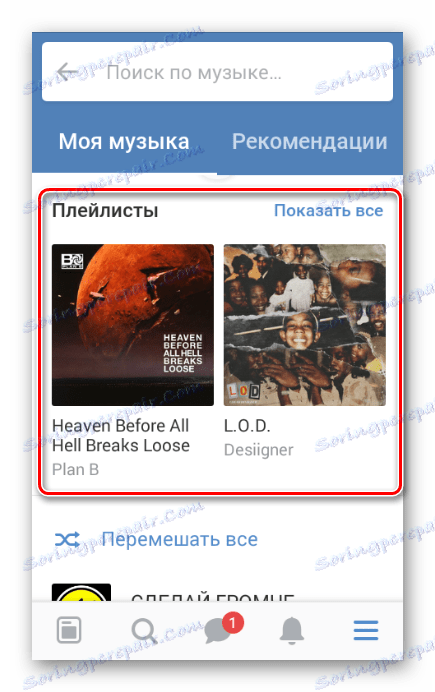
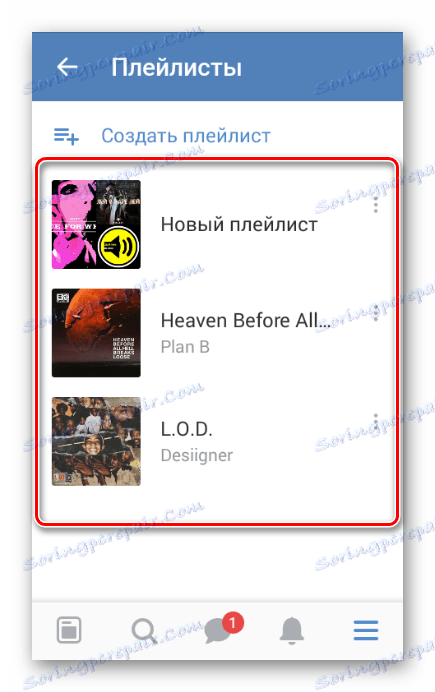
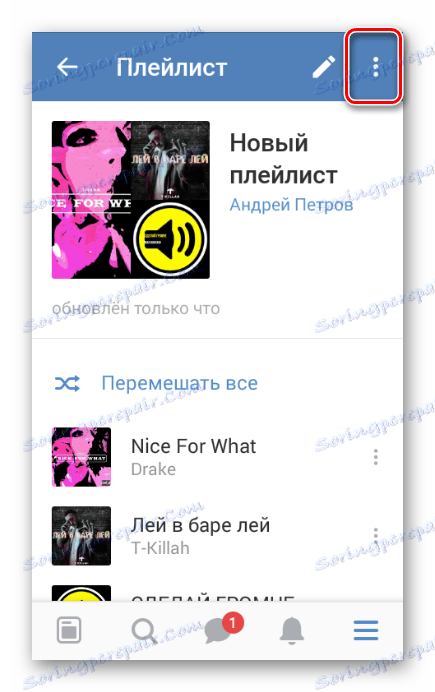
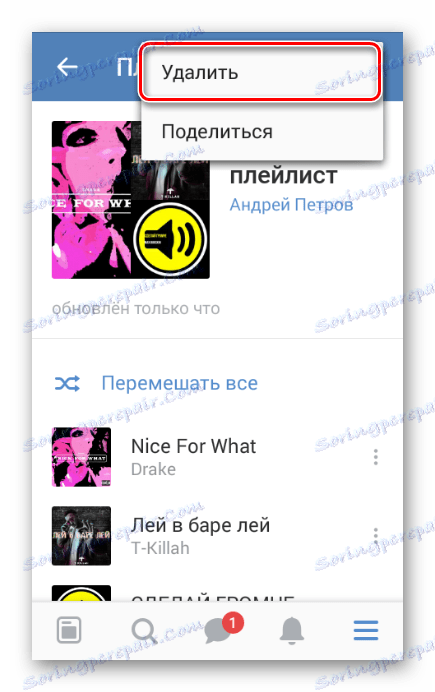
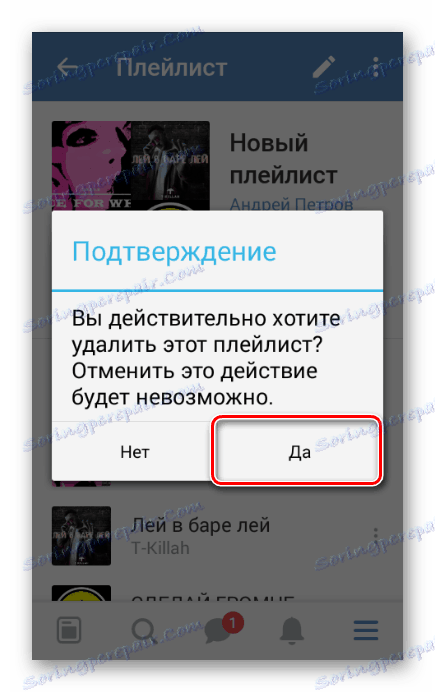
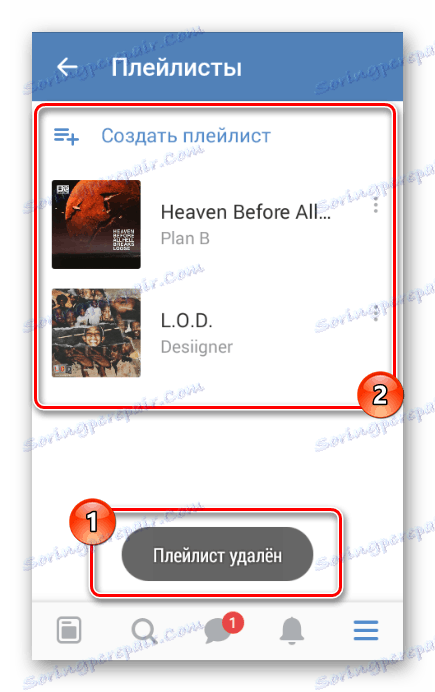
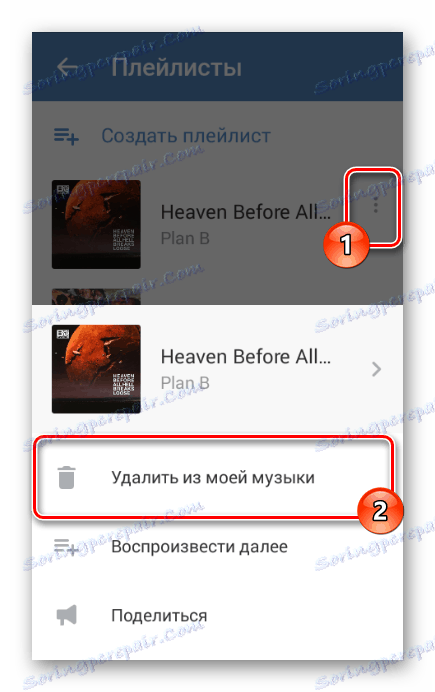
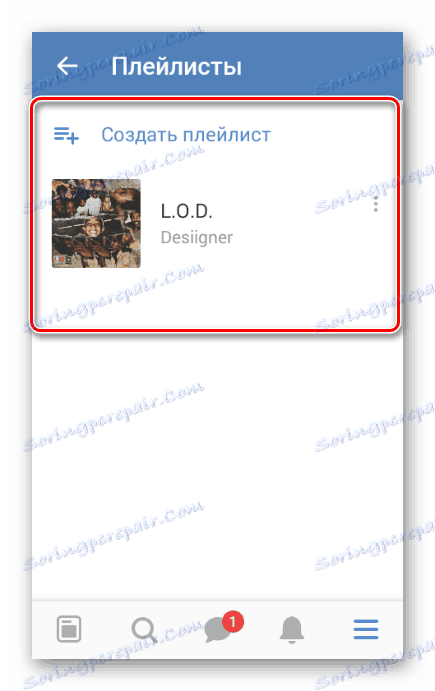
Dúfame, že ste dosiahli požadovaný výsledok. Práve tu môžeme považovať naše pokyny, ako samotný článok, za úplné.